Passboltは、無料のオープンソースのセルフホストパスワードマネージャーであり、Webサイトやその他のパスワードを安全に保存できます。これは拡張可能なOpenPGPベースのパスワードマネージャーであり、サブスクリプションベースとコミュニティエディションの両方で利用できます。また、ログイン資格情報を友達と共有することもできます。
機能
- 無料でオープンソース。
- OpenPGP暗号化標準をサポートします。
- シンプルでユーザーフレンドリーなインターフェース。
- パスワードのインポートとエクスポート。
- ログイン資格情報を手動で追加します。
- ログイン資格情報をチームと共有します。
- FirefoxとGoogleChromeで拡張機能を利用できます。
このチュートリアルでは、Debian11にPassboltパスワードマネージャーをインストールする方法を紹介します。
- Debian11を実行しているサーバー。
- ルートパスワードはサーバーで構成されています。
開始する前に、システムのパッケージキャッシュを更新されたバージョンのパッケージで更新することをお勧めします。次のコマンドで更新できます:
apt-get update -y
完了したら、必要な依存関係をシステムにインストールする必要もあります。次のコマンドですべてをインストールできます:
apt-get install apt-transport-https ca-certificates curl gnupg-agent software-properties-common -y
次に、次のコマンドを使用してCertbotLet'sEncryptクライアントをインストールします。
apt-get install certbot python3-certbot-nginx -y
必要なパッケージがすべてインストールされたら、次のステップに進むことができます。
Passboltリポジトリを追加
デフォルトでは、PassboltはDebian11のデフォルトリポジトリでは利用できません。そのため、Passboltリポジトリをシステムに追加する必要があります。
まず、次のコマンドでGPGキーを追加します。
apt-key adv --keyserver hkps://keys.mailvelope.com --recv-keys 0xDE8B853FC155581D
次の出力が得られるはずです:
Warning: apt-key is deprecated. Manage keyring files in trusted.gpg.d instead (see apt-key(8)). Executing: /tmp/apt-key-gpghome.CHkhJsg8yu/gpg.1.sh --keyserver hkps://keys.mailvelope.com --recv-keys 0xDE8B853FC155581D gpg: key DE8B853FC155581D: public key "Passbolt SA package signing key <[email protected]>" imported gpg: Total number processed: 1 gpg: imported: 1
次に、次のコマンドを使用してGPGキーを確認します。
apt-key fingerprint 0xDE8B853FC155581D
すべてが正常であれば、次の出力が表示されます。
Warning: apt-key is deprecated. Manage keyring files in trusted.gpg.d instead (see apt-key(8)).
pub rsa2048 2020-05-18 [SC] [expires: 2022-05-18]
3D1A 0346 C8E1 802F 774A EF21 DE8B 853F C155 581D
uid [ unknown] Passbolt SA package signing key <[email protected]>
sub rsa2048 2020-05-18 [E] [expires: 2022-05-18]
次に、次のコマンドを使用してPassboltリポジトリをAPTに追加します。
echo "deb https://download.passbolt.com/ce/debian buster stable" | tee /etc/apt/sources.list.d/passbolt.list
次に、次のコマンドを使用してリポジトリを更新します。
apt-get update -y
完了したら、次のステップに進むことができます。
これで、次のコマンドを実行してPassboltをインストールできます。
apt-get install passbolt-ce-server -y
インストール中に、Passboltのデータベースを作成するように求められます:
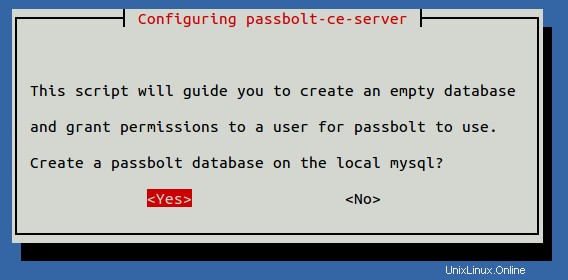
はいを選択します Enterキーを押します。 MySQL管理者ユーザーを設定するように求められます:

rootユーザーを提供し、 OKをクリックします ボタン。 MySQLルートパスワードを設定するように求められます:
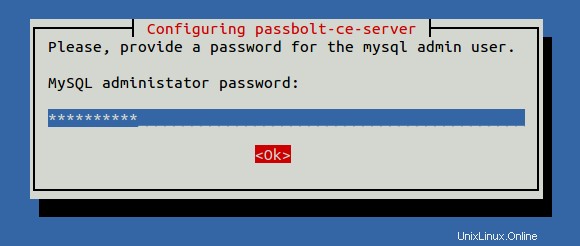
ルートパスワードを入力し、 OKをクリックします ボタン。 Passboltデータベースユーザーを作成するように求められます:

データベースユーザーを入力し、 OKをクリックします ボタン。データベースのパスワードを設定するように求められます:
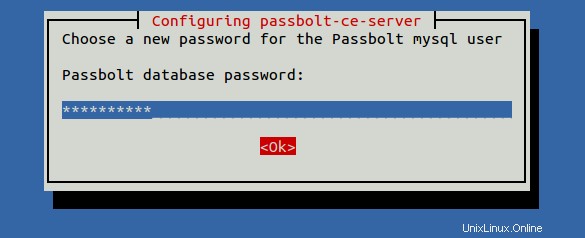
データベースのパスワードを入力し、 OKをクリックします ボタン。 Passboltデータベースを定義するように求められます:
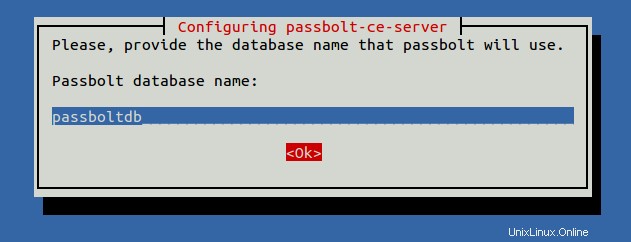
データベース名を入力し、 OKをクリックします ボタン。 NginxまたはApacheWebサーバーをセットアップするように求められます:
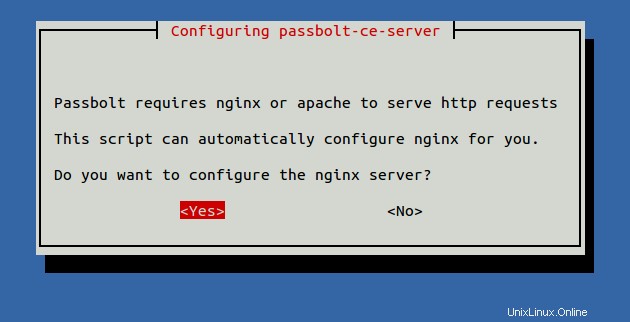
はいを選択します Enterを押します 。インストールタイプを選択するように求められます:

自動を選択します OKをクリックします ボタン。ドメイン名の入力を求められます:

ドメイン名を入力して、 OKをクリックします ボタン。 Let's Encryptのメールアドレスを入力するように求められます:
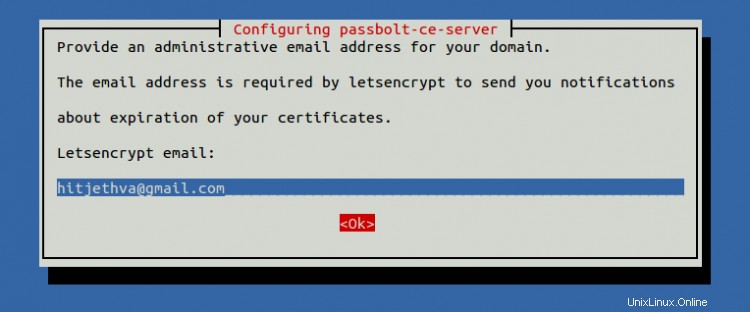
メールアドレスを入力して、 OKをクリックします ボタン。インストールが完了すると、次の出力が表示されます。
- - - - - - - - - - - - - - - - - - - - - - - - - - - - - - - - - - - - - - - - Congratulations! You have successfully enabled https://passbolt.linuxbuz.com - - - - - - - - - - - - - - - - - - - - - - - - - - - - - - - - - - - - - - - - IMPORTANT NOTES: - Congratulations! Your certificate and chain have been saved at: /etc/letsencrypt/live/passbolt.linuxbuz.com/fullchain.pem Your key file has been saved at: /etc/letsencrypt/live/passbolt.linuxbuz.com/privkey.pem Your certificate will expire on 2021-12-31. To obtain a new or tweaked version of this certificate in the future, simply run certbot again with the "certonly" option. To non-interactively renew *all* of your certificates, run "certbot renew" - If you like Certbot, please consider supporting our work by: Donating to ISRG / Let's Encrypt: https://letsencrypt.org/donate Donating to EFF: https://eff.org/donate-le ===================================================================== Well done! Visit https://passbolt.linuxbuz.com to finish installation ===================================================================== Processing triggers for nginx-core (1.18.0-6.1) ... Triggering nginx reload ...
PassboltWebUIにアクセス
次に、Webブラウザーを開き、URL https://passbolt.linuxbuz.comを使用してPassboltにアクセスします。 。次のページにリダイレクトされます:
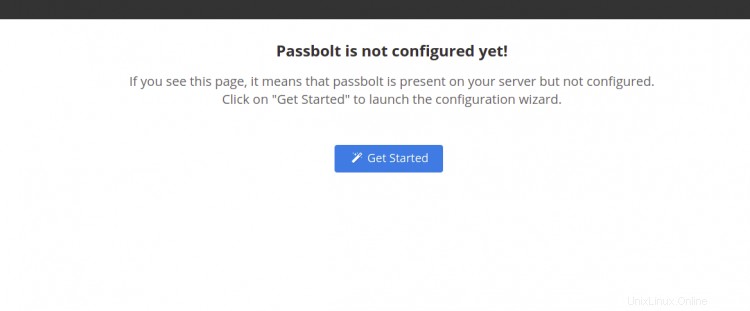
はじめにをクリックします 。 Passboltのウェルカムページが表示されます:
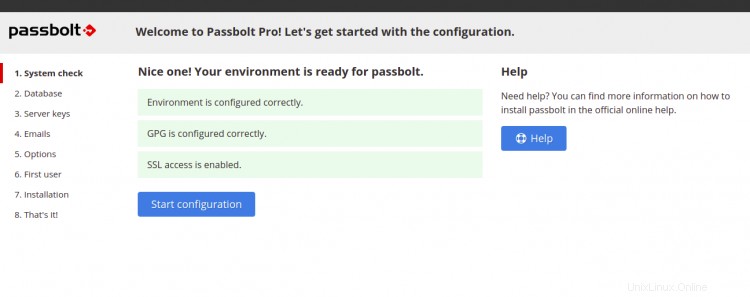
設定の開始をクリックします 。データベース構成ページが表示されます:
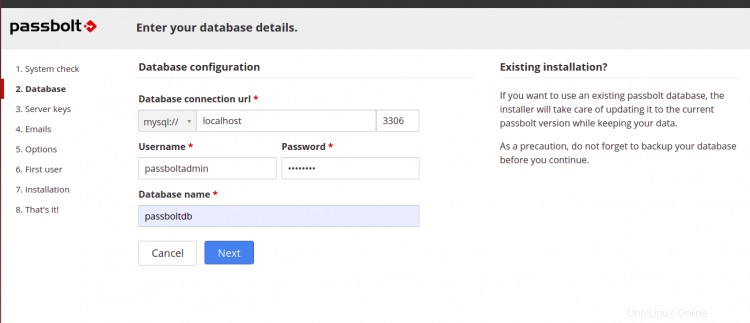
データベースのクレデンシャルを入力し、次へをクリックします ボタン。次のページが表示されます:

サーバー名とメールアドレスを入力し、次へをクリックします ボタン。 SMTP構成ページが表示されます:
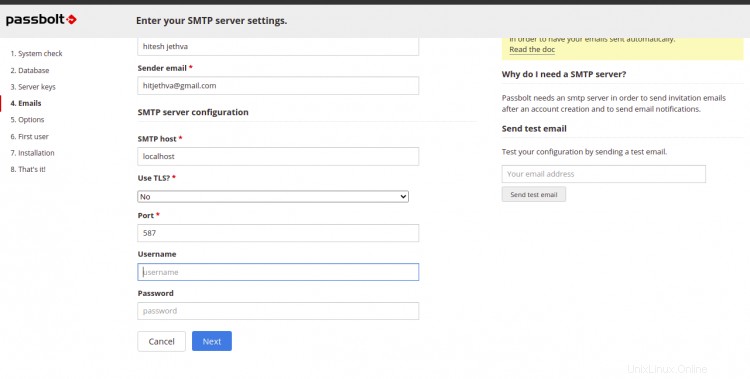
メールサーバーの詳細を入力し、次へをクリックします ボタン。次のページが表示されます:

サーバーのベースURLを入力し、他の設定を選択して、次へをクリックします ボタン。管理者ユーザーの作成ページが表示されます:
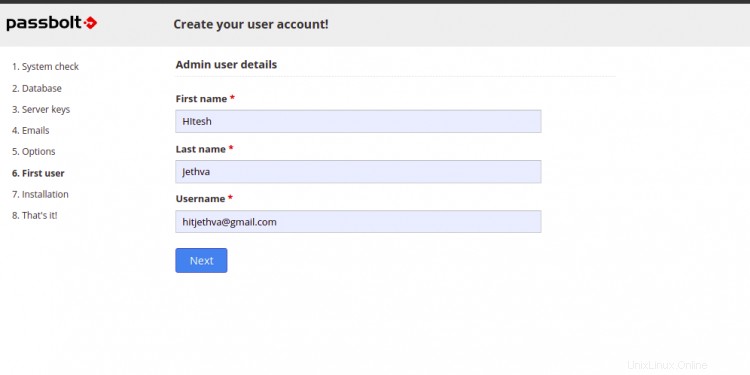
管理者のユーザー名を入力し、次へをクリックします ボタン。次のページが表示されます:
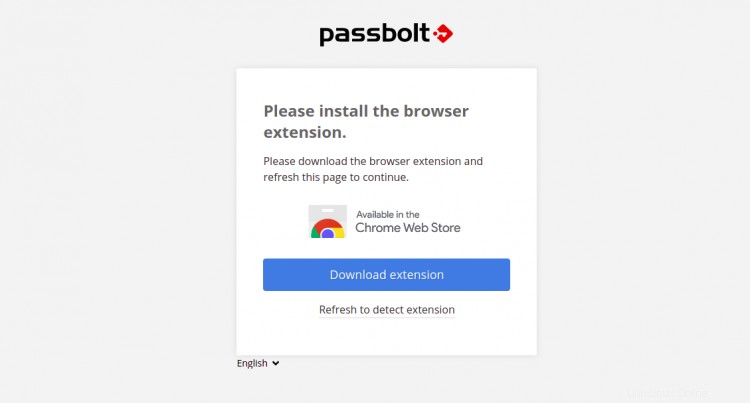
次に、PassboltChrome拡張機能をシステムにインストールする必要があります。 ダウンロードをクリックします 拡張 ボタンをクリックして拡張機能をインストールし、更新をクリックします から 検出 拡張 。次のページが表示されます:
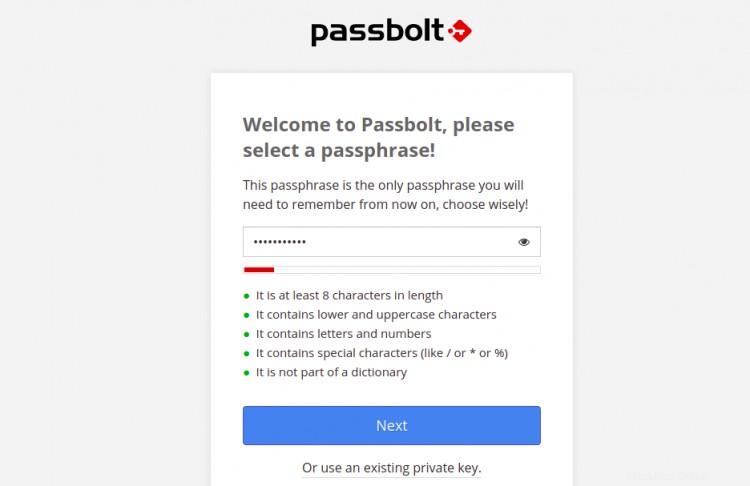
パスフレーズを定義し、次へをクリックします ボタン。次のページが表示されます:
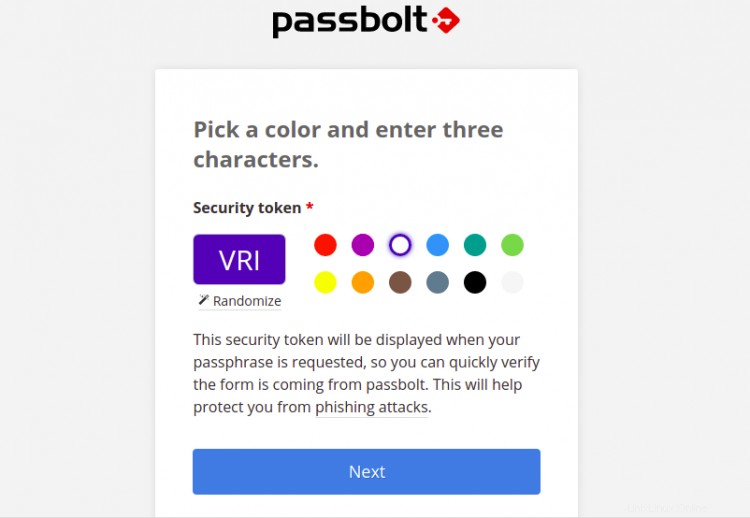
任意の色を選択し、3文字を入力して、次へをクリックします ボタン。次のページにPassboltダッシュボードが表示されます。
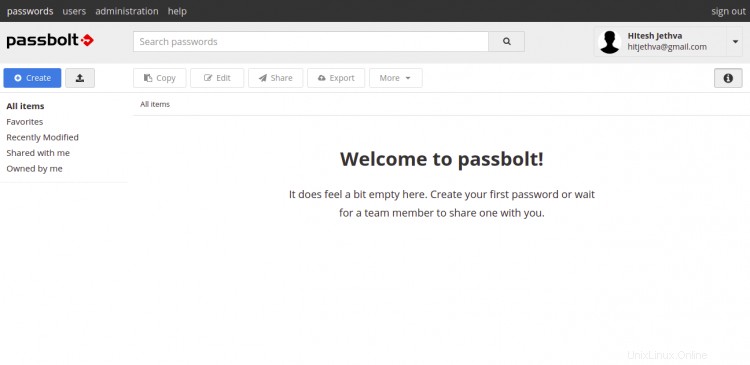
おめでとう!これで、Debian11にLet'sEncrypt SSLを使用してPassboltパスワードマネージャーが正常にインストールされました。これで、WebブラウザからWebサイトのクレデンシャルを簡単に保存および共有できます。